OBSコンプレッサーの設定方法を解説!配信時のマイク音割れ対策に

Index
OBSでの配信中、叫び声や音量の急な変化によるマイクの音割れを防ぐには、コンプレッサー機能が効果的です。
本記事では、コンプレッサーの設定方法やおすすめの設定値を分かりやすく解説します。ゲーム実況や雑談配信における音質改善のヒントに、ぜひお役立てください。
OBS配信のコンプレッサーとは
OBSのコンプレッサーは、音声フィルタの中でも「音量の変化を滑らかに調整」する役割を持つ機能です。
コンプレッサーは、急に大声を出したり、小さな声で話したりするシーンでも、視聴者が聞きやすい音量を自動的に保つ役割を果たします。
例えば、ゲーム実況中に興奮して声が大きくなったり、雑談配信でトーンが低くなったりする場面でも、音量のばらつきをおさえて快適な音声を提供できます。また、楽器演奏やポッドキャストのような、一定の音声バランスが求められる配信にも適している機能です。
OBSの音声フィルタには、以下の4つの主な機能があります。
| 機能 | 役割 |
| コンプレッサー | 急激な音量の変化を安定させる |
| ノイズ抑制 | 一定以下の音量をカットする |
| ノイズゲート | 余分な背景音を軽減する |
| ゲイン | 音声全体の音量を調整する |
音声フィルタを活用することで、音割れや音量のムラを防ぎ、よりプロフェッショナルな音質を実現できます。
コンプレッサーの設定の手順は簡単で、画面下部の音声ミキサーから対象の音声ソースの「…(三点リーダー)」を選択し、コンプレッサーを追加すると設定画面になります。
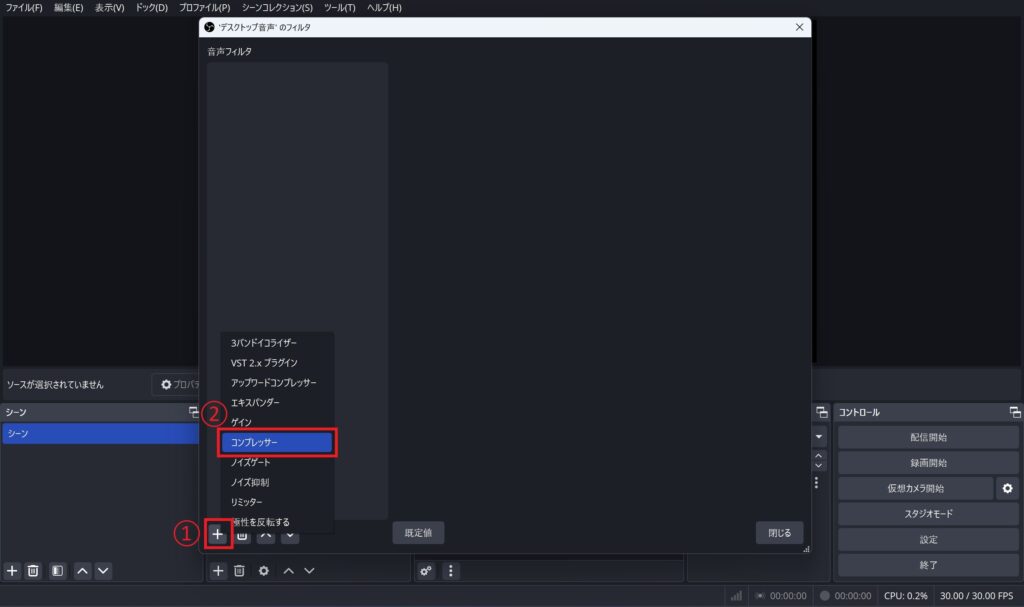
OBSのコンプレッサーの項目とおすすめの設定方法
コンプレッサーの各調整項目の数値は、デフォルト設定でも十分な効果を発揮しますが、より音質を向上させたい場合には調整が必要です。OBSのコンプレッサーの設定には6つの調整項目があります。
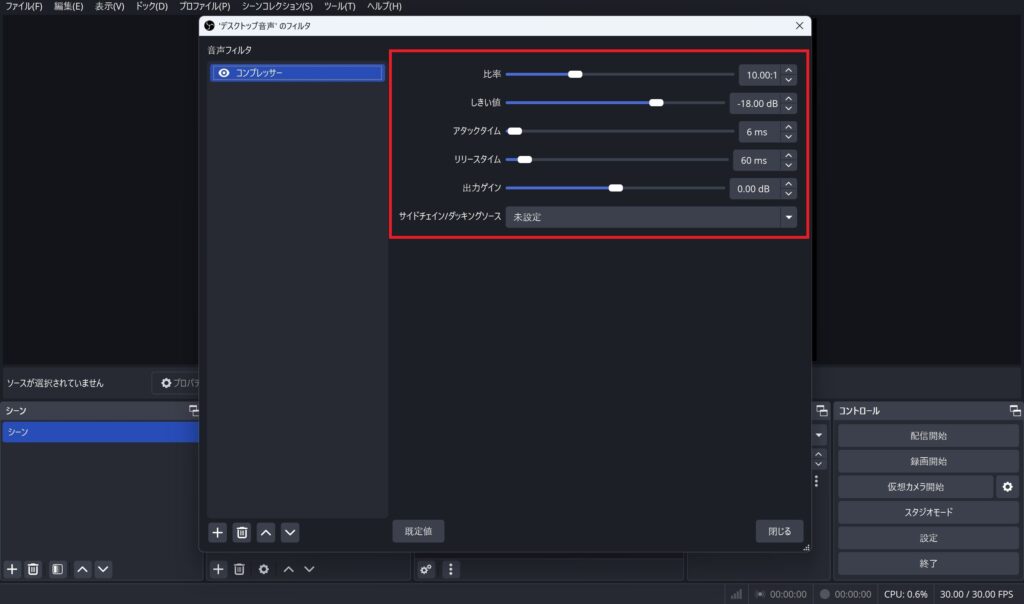
それぞれのポイントをおさえながら設定を行い、マイクやBGMなどの音質を整えましょう。
比率
比率は、配信中に声が大きくなったときに、音量を自動的に調整して視聴者が聞きやすい音声を提供する機能です。
例えば、デフォルト設定の10:1では、通常の10倍の大きさで話しても、聞こえる音量はほぼ変わらず一定を保ちます。比率の設定により、大声で視聴者を驚かせる心配がなくなります。緊迫した場面で叫ぶことが多い、アクションゲームやホラーゲームなど、盛り上がる場面が多いゲーム実況に最適です。
比率を「3:1」に設定すると、大きな声が少しおさえられる程度で自然な仕上がりになります。一方、「10:1」に設定すると、大声がほぼ一定の音量に制御されます。使用するシーンに合わせて適切な比率を設定しましょう。
しきい値
しきい値は、コンプレッサーが作動し始める音声の大きさを調整するためのパラメータです。しきい値を基準に、指定した音量以上の音声が自動的に制御できる仕組みです。
しきい値は初期の設定から大幅な変更を加える必要はありません。まずはデフォルトの-18dB付近を基準に設定し、テスト配信をしながら少しずつ調整してみましょう。
バックミュージックなどの背景音が大きくて気になる場合にはしきい値を低くしましょう。逆に、音声がおさえられすぎると感じる場合は高めに設定すると良いでしょう。
アタックタイム
アタックタイムは、音声が設定されたしきい値を上回るときに、コンプレッサーが作動を開始するまでの時間を調整するパラメータです。
アタックタイム数値を落とすと反応が早くなり、突然の大声や大きな音を素早くおさえられます。一方で、アタックタイムが短すぎると音声が不自然になったり、微細な音が失われたりする可能性があります。
まずはデフォルト値の6msから始め、1~6msの範囲内で配信テストを行いながら微調整しましょう。
リリースタイム
リリースタイムは、音声処理が終了するタイミングを調整するための項目です。
例えば、音量が徐々に小さくなっている最中に処理が急に終わり、元の音量に一気に戻ると、不自然に聞こえることがあります。このような違和感を防ぐために、リリースタイムを適切に設定することが重要です。
まずはデフォルト値の60msを使用し、テスト配信を行いながら調整してみてください。大幅な変更は必要ありませんが、音量の戻りが急すぎる場合は数値を高めに設定し、逆に戻りが遅すぎると感じる場合は数値を下げて、自然な音の流れを目指しましょう。
出力ゲイン
出力ゲインは、コンプレッサー処理後の音声の最終的な音量を調整する機能です。コンプレッサーで音量が下がりすぎた場合、出力ゲインの設定で音声を補正し、配信全体の音量バランスを整えます。
また、もともと大きな声は圧縮処理によっておさえられているため、出力ゲインを適度に上げても音割れが起きにくいのが特徴です。
初めは0dBに設定し、テスト配信で音量を確認しましょう。音が小さく聞こえる場合は、+1dBずつ上げて調整します。逆に、音が大きすぎて音割れが起きる場合はdB数を下げてください。
ゲーム配信などでは、静かな場面と叫ぶ場面で音量差が出やすいので、出力ゲインを適切に設定して音声の安定感を保ちましょう。
サイドチェイン/ダッキングソース
調整項目の一番下にあるサイドチェイン/ダッキングソースは、特定の音源が聞こえるときに他の音源の音量を自動的に下げる機能です。例えば、話している間にBGMをおさえ、声がはっきりと聞こえるようにする場面などに有効です。ゲーム実況などのシーンで役立ちます。
以下では設定例として、「マイクで話している間にBGMの音量を下げる」方法を解説します。
1.音声ミキサーで音量を下げたい音源(今回の場合はBGM)の「…」をクリック→「フィルタ」を選択
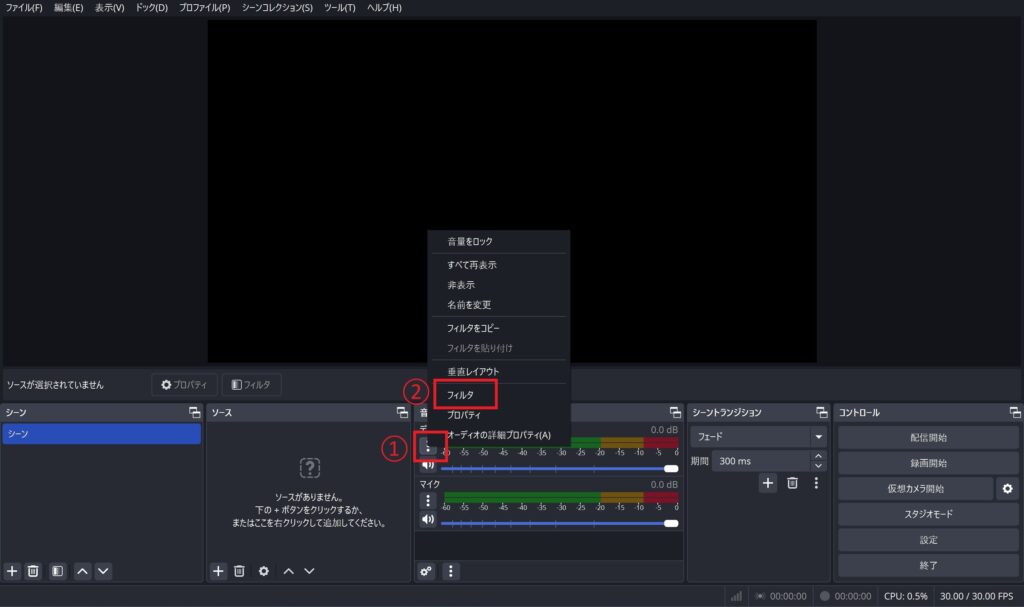
2.フィルタ画面左下の「+」ボタンをクリック→「コンプレッサー」を追加
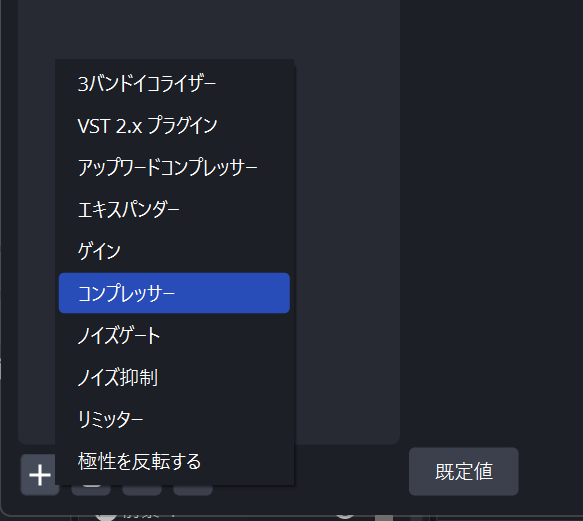
3. 「コンプレッサー」の設定項目にある「サイドチェインダ/ッキングソース」を「未設定」から「マイク」に変更
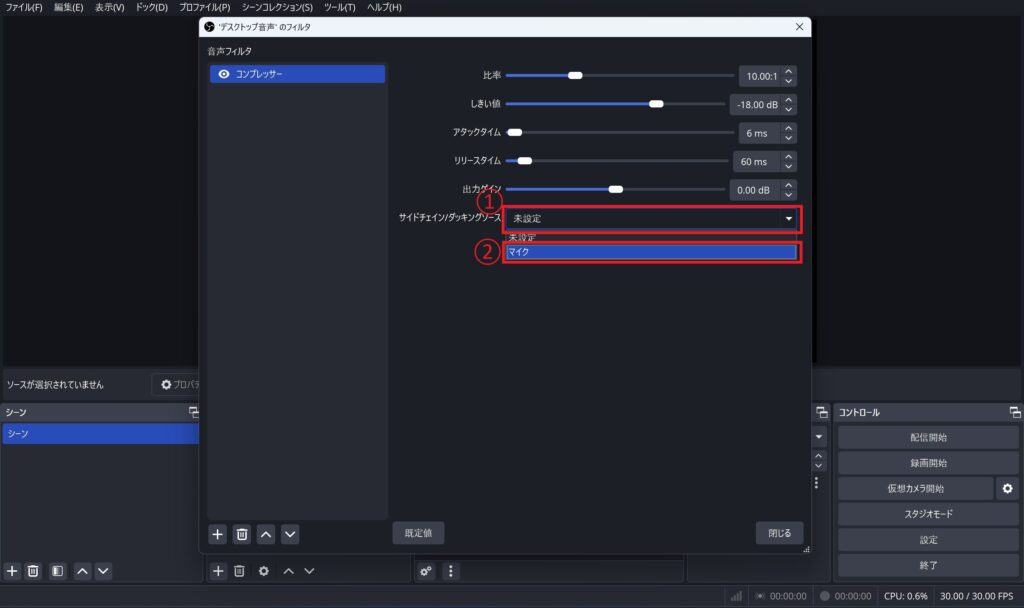
4.必要に応じて調整項目を変更
以上の設定により、マイク音量が設定したしきい値の範囲を上回る場合に、BGMの音量が自動的におさえられるようになります。
OBSのコンプレッサー設定の注意点
OBSのコンプレッサーは音声を安定させるのに有効ですが、設定を誤るとうまく機能しない場合があります。以下では、コンプレッサー設定時に注意すべきポイントを解説します。
注意点その1:高音が聞こえなくなることがある
コンプレッサーの設定次第では、女性配信者の高い音が消えるリスクがあります。とくに女性配信者が多い雑談配信では、しきい値を低く設定しすぎると高音部分が抑制され、声が消えたり、こもったりすることがあります。
音量の急激な変化をおさえるためにしきい値を低く設定しすぎると、高音域の声が押さえ込まれ、不自然に聞こえます。高音が聞こえなくなる問題を防ぐためには、しきい値や比率を適切に調整し、配信テストを行いながら慎重に設定しましょう。
高音だけでなく、そもそも音が出ないという方は、次の記事を参考にしてください。音が出ない場合の症状別の対処法を詳しく解説しています。
OBSで音が出ない?症状別のトラブル解決法を分かりやすく解説!
注意点その2:機材や環境による違いで設定が変わる
コンプレッサーにおける適切な設定値は、使用するマイクや配信環境によって異なります。同じ設定がほかの配信者や異なる機材で効果的であるとは限りません。
例えば、高品質なマイクと低品質のマイクでは、ノイズや音の広がり方が異なるため、フィルタの効果にも差が出ます。
スタンドマイクを使用するかヘッドセットを使うかで設定が異なります。スタンドマイクでは部屋の反響音が入りやすいため、しきい値を高めに設定すると効果的です。一方、ヘッドセットの場合は、周囲のノイズを拾いにくいため、より自然な設定が可能です。
使用中の機材で可能な限りクリアな音を確保し、コンプレッサーを設定しましょう。
OBS配信のために必要な機材が気になる方は、次の記事を参考にしてください。初心者におすすめな機材から分かりやすく解説しています。
VTuberになるために必要な配信機材は?初心者向けにおすすめ機材も紹介
注意点その3:他の音声フィルタとの兼ね合いで音質が変わる
OBS配信では、コンプレッサー以外にもノイズゲートやノイズ抑制といった音声フィルタを使用できます。しかし、それぞれの設定が影響して音質が損なわれることがあります。
例えば、ノイズ抑制の強度を上げすぎると、必要な音声成分まで削られる可能性があります。各フィルタの順序や設定値を確認し、全体のバランスを保つよう調整しましょう。
フィルタ同士の干渉を防ぎ、バランスの良い音質を確保するためには、手間はかかるもののテスト配信を着実に行い、最適な設定を見つけることが大事です。
コンプレッサー以外の音声フィルタ設定
OBSの音声フィルタには、コンプレッサーの他にも配信の音質を向上させる便利な機能があります。以下では、3つの音声フィルタの特徴と設定方法を解説します。
- ノイズ抑制
- ノイズゲート
- ゲイン
それぞれ詳しく見ていきましょう。
ノイズ抑制
ノイズ抑制は、マイクが拾う余分な背景ノイズを軽減するフィルタです。キーボードの打鍵音やエアコンの音など、配信の邪魔になるノイズを自動でおさえることができます。
【ノイズ抑制の設定手順】
1.音声ミキサーのノイズ抑制を反映したい音声ソースの「…」をクリック→「フィルタ」を選択
2.「+」をクリック→「ノイズ抑制」を追加
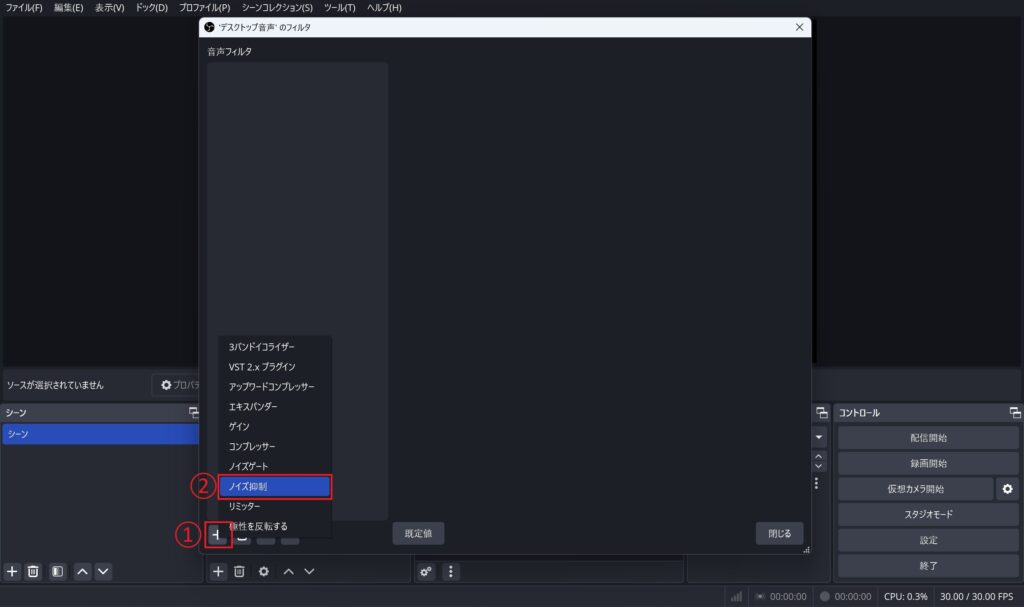
3.ノイズ抑制方式を選択(推奨は「RNNoise(高品質)」ですが、PCスペックに余裕がない場合は「Speex」)
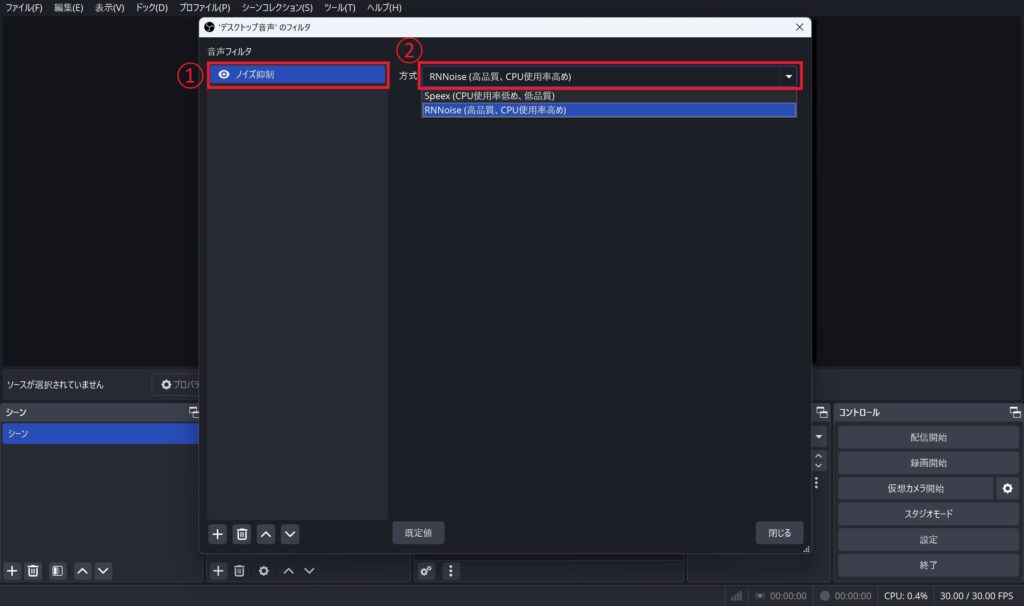
ノイズゲート
ノイズゲートは、一定以下の音量を自動でカットし、余分なノイズがマイクに入らないようにするフィルタです。配信時の環境音をおさえるのに効果的です。
【ノイズゲートの設定手順】
1.音声ミキサーの中からノイズゲートを反映したい音声ソースの「…」をクリック→「フィルタ」を選択
2.「+」のボタンを押して「ノイズゲート」を追加
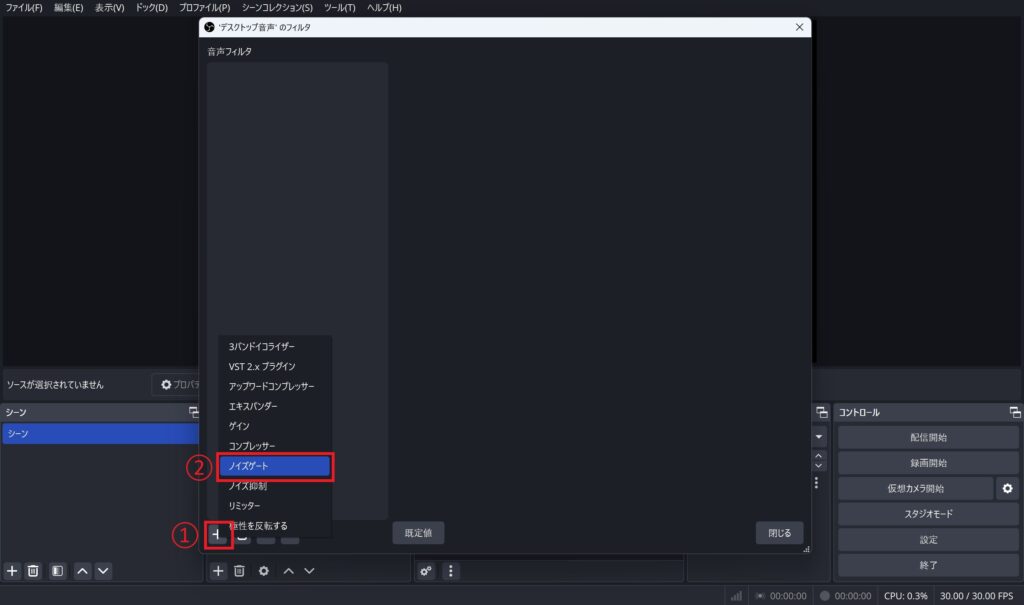
3.「閉鎖しきい値」「開放しきい値」を声の大きさに応じて設定
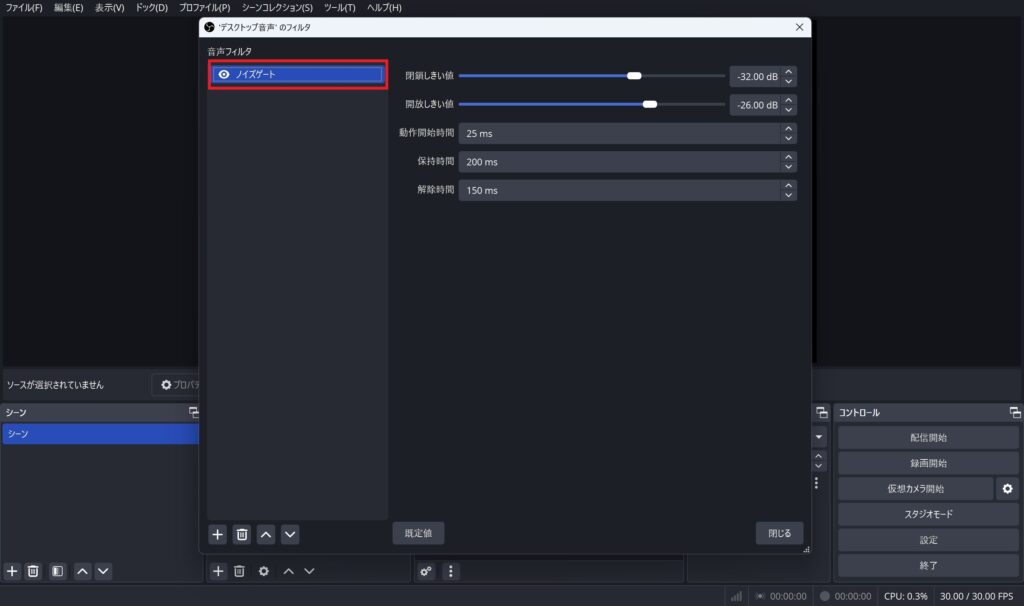
ノイズゲートの調整項目は以下の通りです。
- 閉鎖しきい値:指定したレベル以下の音が消える
- 解放しきい値:指定したレベルに達した音が聞こえる
設定のコツは「閉鎖しきい値」を「解放しきい値」よりも、少しだけ高くすることです。マイクが声をクリアに受信しながら、バックグラウンドノイズを除去できるようになります。
ノイズゲートについて気になる方は、次の記事も参考にしてください。ノイズ抑制との違いも解説しています。
OBSのノイズゲートとは?設定方法やノイズ抑制との違いも解説!
ゲイン
ゲインは、マイク音声の全体的なボリュームを調整するための音声フィルタです。トータルで声が小さいときは音量を上げ、逆に大きすぎるときには下げることで、配信の音声を快適なレベルに保てます。
【ノイズゲートの設定手順】
1.音声ミキサーでゲインを適用したい音声ソースの「…」をクリック→「フィルタ」を選択
2.「+」のボタンをクリック→「ゲイン」を追加
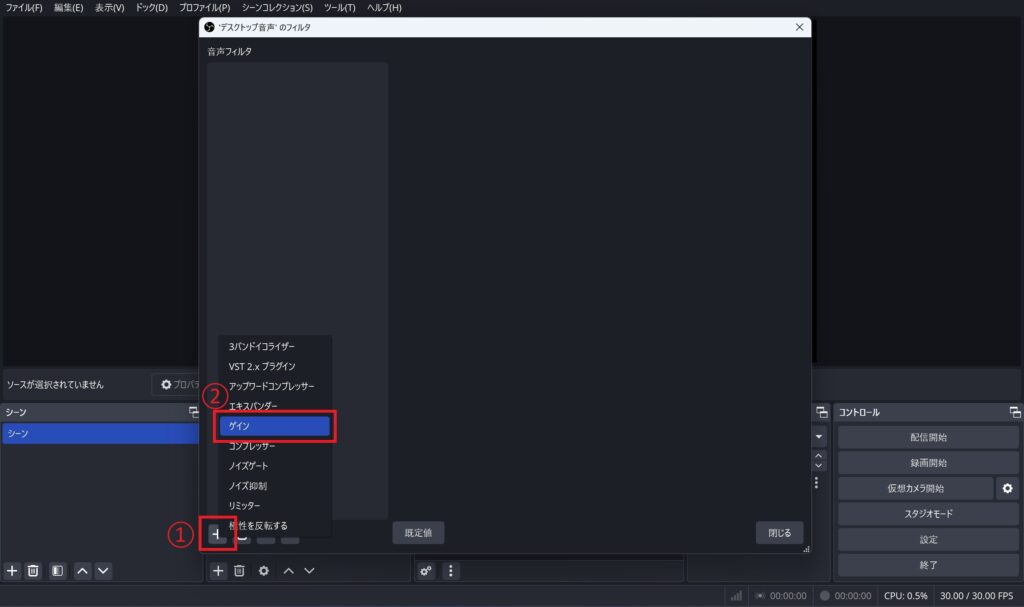
3.普段の話し声が音量メーターで-20dB程度に届くようにゲイン値を調整
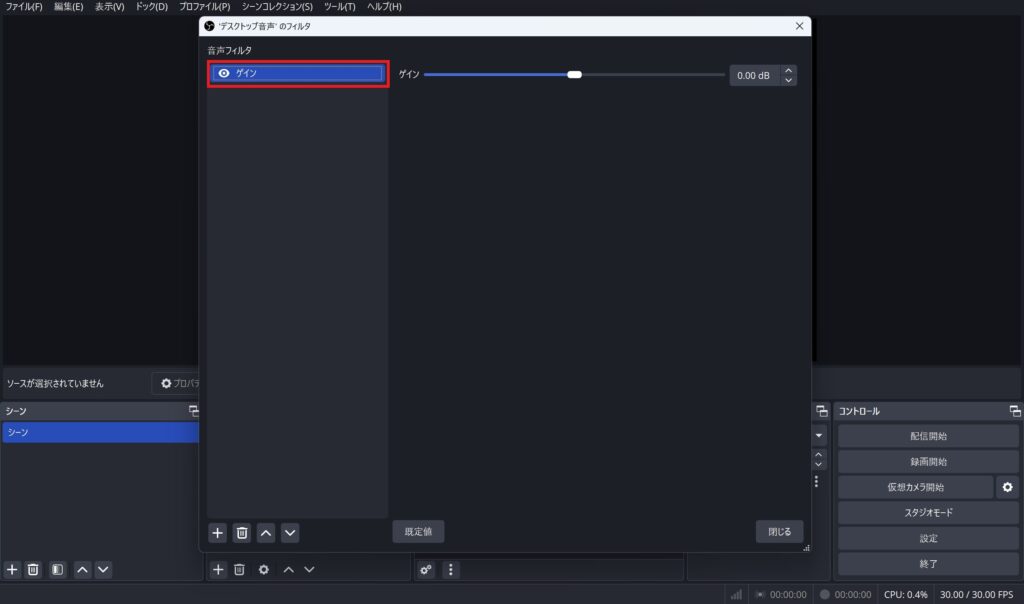
4.ヘッドフォン等で確認しながら、音がクリアに聞こえるよう微調整
注意点として、ゲインを上げすぎると音が歪む可能性があるため、少しずつ調整してください。
OBSのマイクフィルタについて詳しく知りたい方は次の記事を参考にしてください。おすすめのフィルタや設定手順を詳しく解説しています。
音声フィルタにプラグインを追加する方法
OBSには、初期設定で用意された音声フィルタに加え、「VSTプラグイン」を追加して機能を拡張することが可能です。VSTプラグインを有効活用することで、音質をさらに向上させたり、ユニークな音声表現を加えられます。
プラグインの導入方法は以下の通りです。
1.追加したいプラグインを公式サイトからダウンロードし、インストール
2.OBSを開き、音声ミキサーで対象の音声ソースの「…」をクリック→「フィルタ」を選択
3.「+」のボタンを押して「VST 2.x プラグイン」を選択
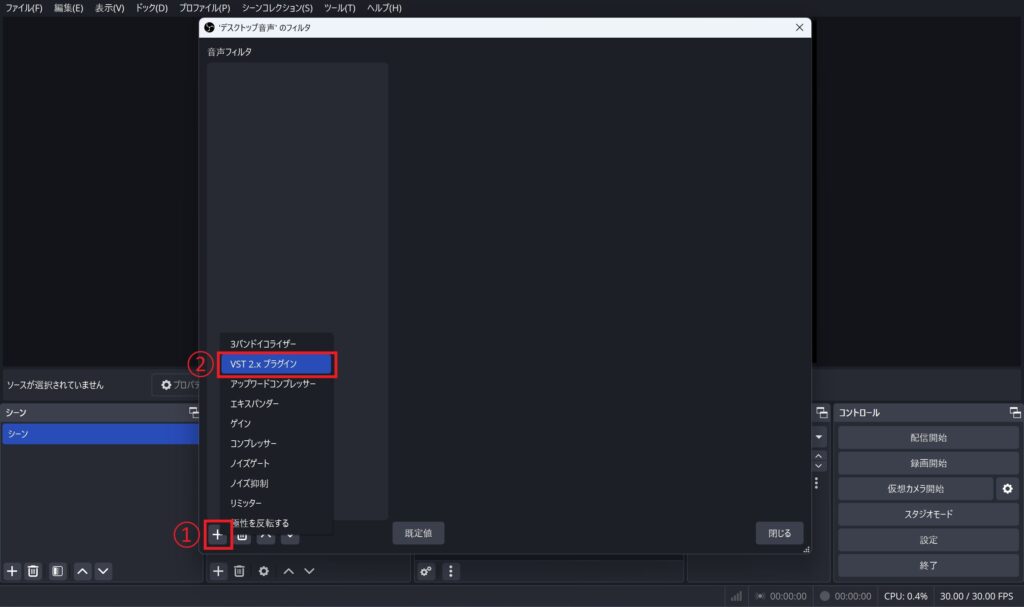
4.ダウンロードしたプラグインを適用
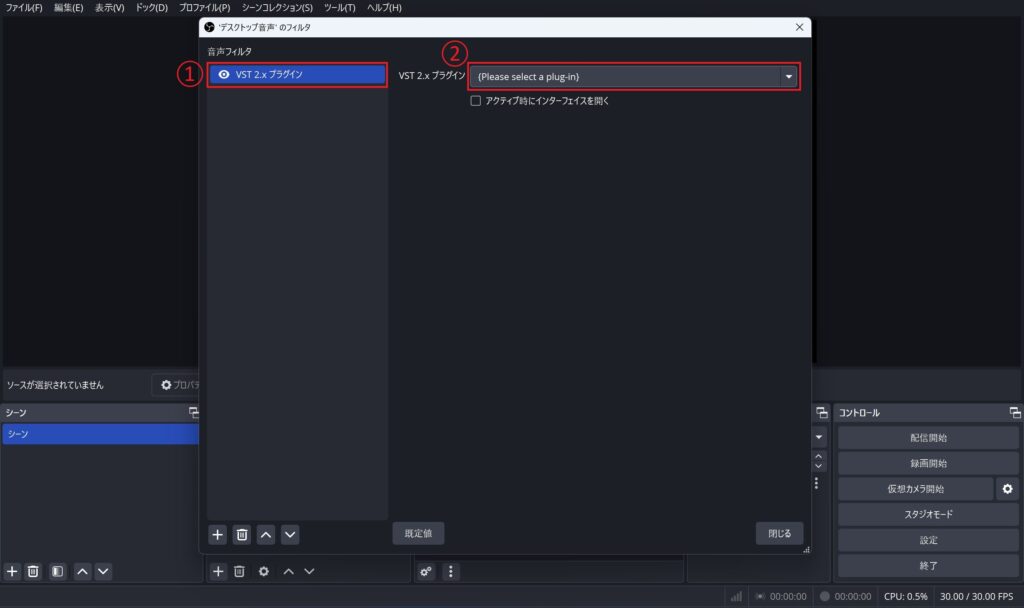
5.設定画面で音質を調整
OBSに対応しているプラグインは、いずれも上記の手順で設定できます。以下では、おすすめプラグイン「イコライザー」と「ボイスチェンジャー」について解説します。
イコライザー
イコライザーは、音声の周波数を調整し、音質を最適化するツールです。高音域を強調すればクリアな声が際立ち、低音域を調整すると音に厚みが加わります。
とくに、ゲーム実況やVtuber活動などで音声品質を向上させたい方に適したプラグインです。配信者やクリエイターにとって、視聴者に聞き取りやすい音声を届けるための必須アイテムです。
ボイスチェンジャー
ボイスチェンジャーは、声の高さやトーンをリアルタイムで変化させるツールです。男性の声を女性ボイスに変えたり、ロボット風やコミカルな声を作ったりして、配信のエンタメ性を向上させます。
視聴者を楽しませるだけでなく、配信の個性を際立たせるのに最適です。ユニークな演出を取り入れて視聴者との距離を縮めたい方に適している機能です。
ボイスチェンジャーが気になる方は次の記事を参考にしてください。
OBSのボイスチェンジャー活用術!おすすめソフトと設定方法を簡単解説
OBSのプラグインの入れ方について詳しく知りたい方は、次の記事を参考にしてください。おすすめのプラグインや設定方法を解説しています。
OBSにおけるプラグインの入れ方とは?おすすめのプラグインも紹介
OBSのコンプレッサー設定に関するよくある質問
OBSのコンプレッサーは、初心者でも簡単に使える便利な音声フィルタです。以下では、初心者に起こりがちな疑問やトラブル解消法について解説します。
質問その1:初心者でも簡単に設定できますか?
OBSのコンプレッサーは、初心者でも簡単に扱えるフィルタ機能です。デフォルト設定が適切に調整されているため、特別な知識がなくても基本的な効果を得ることができます。
最初はデフォルト設定をそのまま利用し、テスト配信を行って音量やバランスを確認してみましょう。配信中の音声が安定していると感じられれば、そのまま使用できます。さらに細かい調整をしたい場合は、比率やしきい値といった項目を少しずつ変更しながら、自分の配信スタイルに最適な設定を探していくのがおすすめです。
質問その2:声がこもるときどうすれば良いですか?
マイクの声がこもる原因は、フィルタ設定や適用順序の設定ミスの可能性があります。OBSでは、フィルタを設定した順番に適用されるので、設定する順番に注意が必要です。
基本的には、次の順番で設定することが推奨されます。
1.ノイズ抑制
2.ゲイン
3.ノイズゲート
4.コンプレッサー
上記の順序でフィルタを設定すると、不快感の少ないクリアな音声バランスが得られ、音のこもりも解消できる可能性があります。
質問その3:おすすめのコンプレッサーの設定値はありますか?
OBS配信におけるコンプレッサーのデフォルト設定(初期設定)と推奨設定は、以下の通りです。
| 項目 | デフォルト設定 | おすすめ設定 |
| 比率 | 10:1 | 3:1~10:1 |
| しきい値 | -18dB | -10dB~-20dB |
| アタックタイム | 6ms | 1~6ms |
| リリースタイム | 60ms | 50~100ms |
| 出力ゲイン | 0dB | 0dB~+6dB |
以上の設定値は、ゲーム配信や雑談配信など、幅広いシーンで適しています。PCや機材の環境によって適切な値は異なるため、テスト配信を行い、音声や音楽が自然に聞こえるように調整しましょう。
今回は、OBSのコンプレッサー設定について詳しく解説しました。適切な設定を行うことで、配信中の音割れを防ぎ、快適な音声環境を実現できます。








